CompactGUIは、インストールされているプログラムを圧縮し、ディスク容量を節約します
あなた(Are)はいつもあなたのハードドライブのスペースを使い果たしていますか?日常的に使用するコンピュータにインストールされるプログラムの平均数は、ここ数年で増加しています。これにより、より多くのスペースが必要になるだけでなく、他のファイル用のスペースも少なくなります。圧縮(Compression )は、同じディスクにさらにいくつかのファイルを配置するのに役立つ1つのことです。私たちが話している圧縮は、ファイルをZIPまたはRARファイルに圧縮することを含む通常の圧縮ではありません。むしろ、ファイルシステムレベルでの圧縮について話しているのです。
Windows 10 / 8.1には、compact.exeというツールが組み込まれています。(compact.exe. )このツールの主なタスクは、NTFS圧縮を使用してファイルとフォルダーを圧縮することです。前述のように、個別のZIPファイルまたはRARファイルは生成されませんが、ファイルシステムレベルで圧縮アルゴリズムが使用されます。これにより、空き領域が増え、プログラムとアプリケーションは引き続き使用できます。Compactには、コマンドラインまたはフォルダーのプロパティからアクセスできます。ほとんどのユーザーは、到達が難しいという理由だけでこの機能を利用できません。投稿では、compact.exeをはるかに使いやすくするCompactGUIと呼ばれる無料のツールについて説明します。
(Compress)CompactGUIを使用してインストール済みプログラム(Programs)を圧縮する
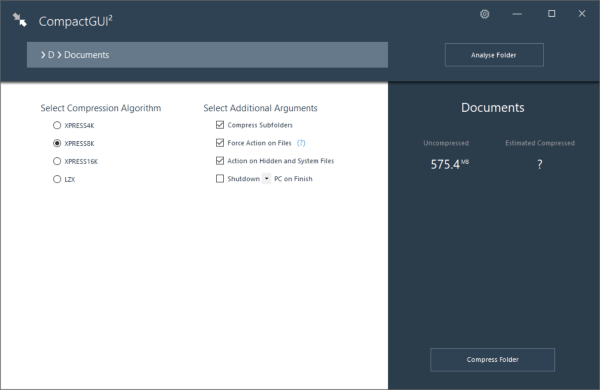
CompactGUIは、ユーザーとWindowsのcompact.exe(CompactGUI)の中間と見なすことができます。GUIを使用すると、ファイルの圧縮が非常に簡単になります。このツールはすべての統計を表示し、圧縮アルゴリズムを選択することもできます。この投稿でさらに議論したいくつかの追加の議論があります。
開始するには、圧縮するフォルダーを選択します。ゲーム、インストール済みアプリケーション、その他のフォルダなど、何でもかまいません。フォルダを選択すると、左側のパネルで統計を表示できます。または、[フォルダの分析]ボタンを押して、現在の圧縮ステータスを表示することもできます。プログラムは、現在のサイズと推定圧縮サイズを表示します。どれだけのスペースを節約するかについて、公正なアイデアを得ることができます。
次に、圧縮アルゴリズムを選択します。基本的に、使用可能な圧縮アルゴリズムは4つあり、それらは次のとおりです。
- XPRESS4K:これは最速ですが、圧縮が最も弱いです。
- XPRESS8K:速度と強度の中間的な組み合わせ。
- XPRESS16K:強くなりますが、遅くなります。
- LZX:最強および最遅。処理能力の高いマシンでのみ使用する必要があります。
デフォルトでは、compact.exeはXPRESS8Kアルゴリズムを実行し、これも最も推奨されるアルゴリズムです。
CompactGUIでサポートされている追加の引数がいくつかあります。サブフォルダーの圧縮を有効/無効にするか、ファイルに対してアクションを強制することができます。さらに、圧縮に非表示ファイルとシステムファイルを含めることもできます。そして、圧縮が終了した後にコンピュータをシャットダウン/再起動/スリープするこの最後のオプションがあります。これで、圧縮プロセスを開始する準備が整いました。
このツールにはバックグラウンドで実行する機能があり、システムトレイに最小化することもできます。圧縮が完了すると、自動的に通知されます。さらに、フォルダの右クリックメニューでCompactGUIへのショートカットを追加できます。
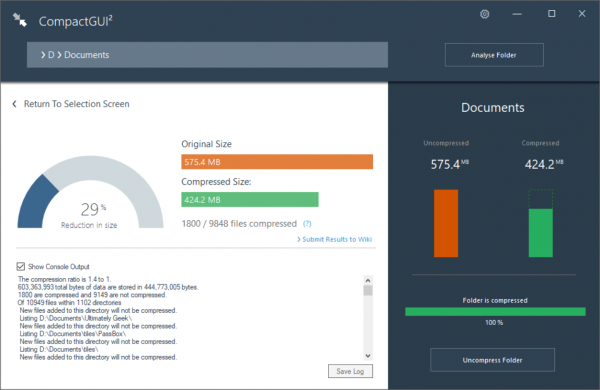
圧縮が完了すると、圧縮されたフォルダーに関するすべての統計と詳細を表示できます。圧縮前後のサイズを比較して、サイズの減少率を確認できます。ツールで使用可能な解凍オプションを使用して、フォルダを簡単に元の状態に解凍できます。
CompactGUIは、組み込みのcompact.exe用の優れたGUIです。これで、フォルダを簡単に圧縮して、ディスク容量を節約できます。そして最良の部分は、圧縮後もファイルとサブフォルダーにアクセスできることです。このツールは、時間とスペースの節約にもなります。CompactGUIをダウンロードする(here)(here)には、ここをクリックしてください。
Related posts
Windows 10のための無料Disk Space Analyzer software
AppCleanerはWindows PCのパワーパックjunk cleanerです
XinorbisはWindows 10のための無料のHard Disk、Folder and Storage Analyzerです
JDiskReportはクールな無料のDisk Analyzerですが、Javaが機能する必要があります
CCleaner 5 Review:PC junkファイルを削除し、Clear disk spaceを削除します
AnalyzeおよびWindows 10のDiskSavyでdisk spaceを最適化します
Remove Windows Windows 10アップグレード後のインストール
Show CPU、Memory、Memory、Taskbar XMETERSERSを使用する
Know WizTreeを使用してPC上で最もDisk Spaceを占有するもの
コマンドラインバージョンのAdvanced Disk Cleanup Utilityの使い方
Comet(Managed Disk Cleanup):Windows Disk Cleanup Toolの代替案
ハードドライブフル? Windows 10上の最大ファイルを見つける方法?
Windows 10でJunk Files:あなたが安全に何を削除することができますか?
Macrorit Disk Partition Expert:無料Disk Management Software
Benchmark、Monitor Hard Disks、USB - CrystalDiskMark、CrystalDiskInfo
Make Disk Cleanup Tool Windows10ですべての一時ファイルを削除します
Disk Spaceが低い場合、Windows Search Indexingをオフにする方法
CHKDSK選択disk errorソフトウェアの確認:Repair悪いセクター
Delete Temporary Files Windows 10にDisk Cleanup Toolを使用して
Windows 10でStorage Senseを無効にする方法
